這里Win7系統之家小編就分享下詳細安裝教程,由于很多蘋果筆記本已經沒有光驅了,所以推薦使用U盤安裝Win7。
蘋果筆記本U盤安裝Win7教程:
1、我們先下載一個Win7安裝版系統的安裝鏡像ISO格式的,當然不能是GHOST版的,你可以在mac系統上直接下載或者在別的電腦下載好復拷貝過去都可以,這里要注意的是只能是64位的win7系統。
下載地址:Win7安裝版下載
2、準備一個4G可用容量的U盤,當然小編建議使用大一點的8G左右比較合適,然后插在蘋果筆記本的USB口上。
3、在MAC系統中,點擊菜單上的【前往】—【實用工具】—【Boot Camp】如下圖;
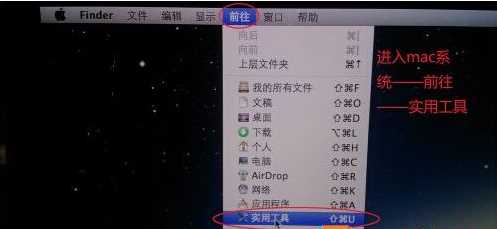
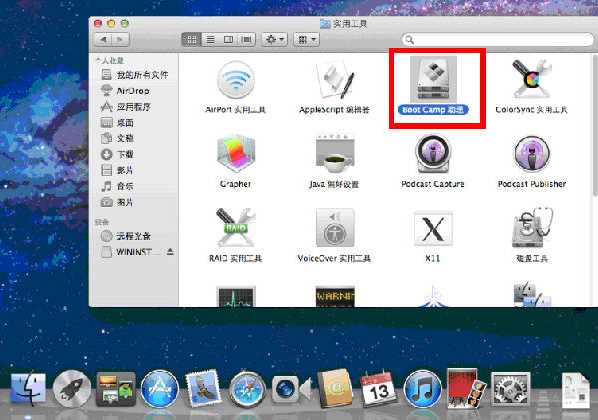
4、打開Boot Camp,然后勾選“創建Windows7安裝盤”,接著點繼續;(此時你也可以勾選從Apple下載最新的Windows支持軟件,也就是驅動什么的,還有勾選安裝Windows或更高版本);
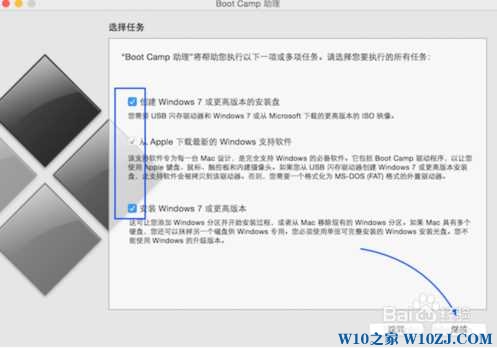
5、在“ISO映像”選擇剛才下載的win7 ISO鏡像文件的路徑,“目的磁盤”選擇你插入的U盤,點繼續。
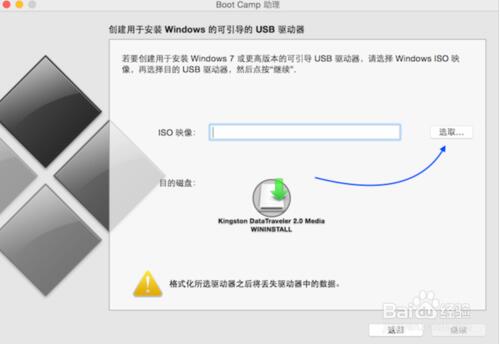
6、U 盤安裝盤制作完成以后,會進入 Mac 硬盤的分割界面。在這里可以手動調整會 Windows 系統的硬盤空間。建議分配空間不少于 30G。
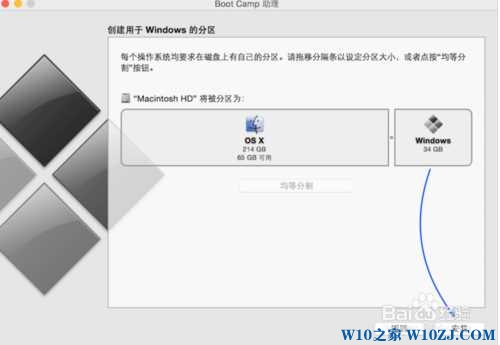
6、分配好磁盤之后Boot Camp會自動制作好用于安裝Win7旗艦版的U盤安裝盤,并重啟;
7、在重啟后記得按蘋果筆記本的Option鍵,然后選擇你制作好的U盤Win7開始安裝過程。(如果是安裝程序自動重啟,不需要按就可以進入Win7安裝程序)

選擇黃色的U盤,也就是Win7安裝U盤

8、接下來在安裝系統分區界面里,選擇bootcamp分區并點擊“驅動器高級”選項,如圖所示
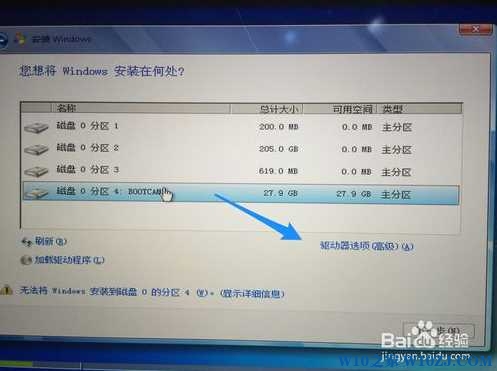
9、格式化該分區后再點下一步繼續。
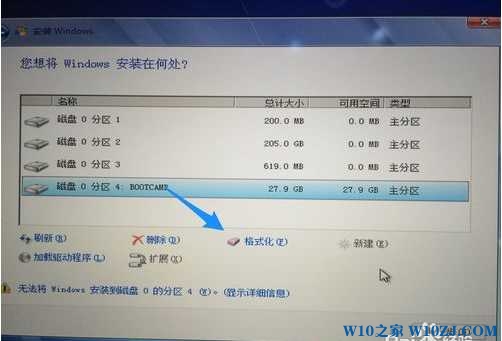
10、接下去就是安裝Win7到mac 中的過程了。
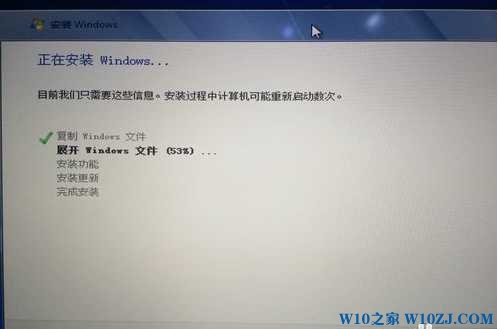
8、安裝Win7旗艦版完成后,我們再安裝之前下載到U盤的Boot Camp支持軟件,如果沒有的話回到MAC系統,在Boot Camp中下載windows支持軟件,會自動下載到U盤中,然后到Win7系統中安裝。
總結:蘋果安裝Win7雙系統也是很簡單的,在這里有幾點是需要注意的
1、Win7系統一定要使用Win7 64位旗艦版 安裝版 GHOST不行
2、下載boot camp 支持軟件
3、如果遇到安裝途中鍵盤鼠標失靈的情況 還需要為你的Win7系統鏡像注入usb3.0驅動程序,詳情請見: